带着U盘,怀着激动的心情进入机房安装操作系统,结果没有显示器和键盘鼠标,傻眼了。
作为过来人,温馨提醒,进入机房前记得先打听,准备好这些:机房房间号、机柜编号、物理机编号、键盘、鼠标、显示器(包括显示器电源线和显示器数据线)、插线板(显示器电源使用)、制作好系统的U盘、薄外套(有点冷)。
机房里面一排排像冰箱一样的机柜,每个机柜里面一层层像DVD的机器,每一层像DVD机器的就是一台物理机,如下图。

1、第一步,BIOS设置U盘启动
Rufus 制作好的U盘启动盘,插入主机,开机。
进入这个界面按 F11
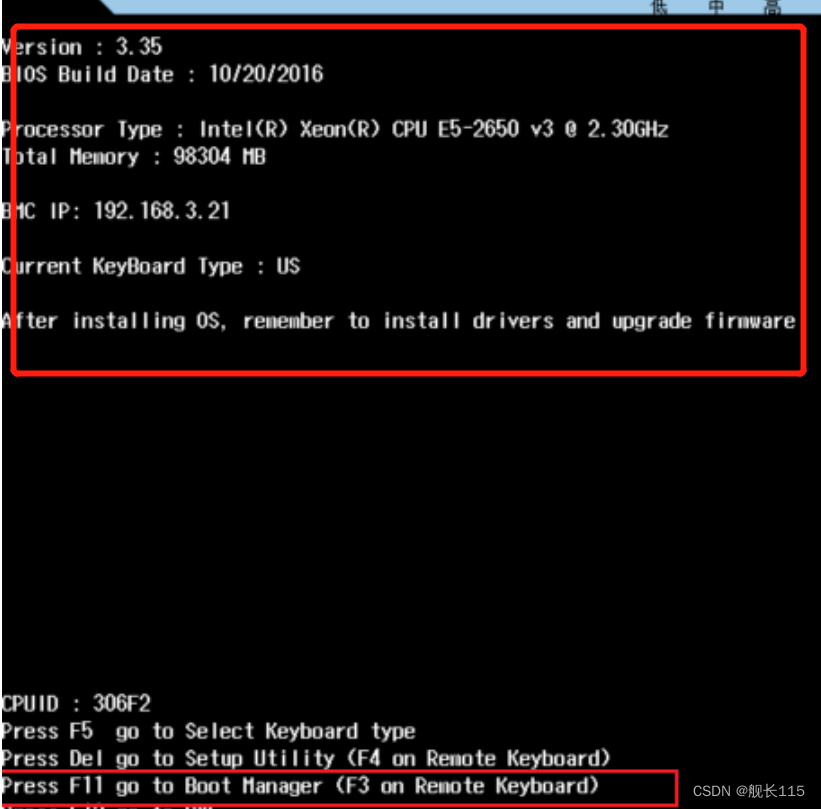
输入服务器的BIOS密码 默认:Huawei12#$
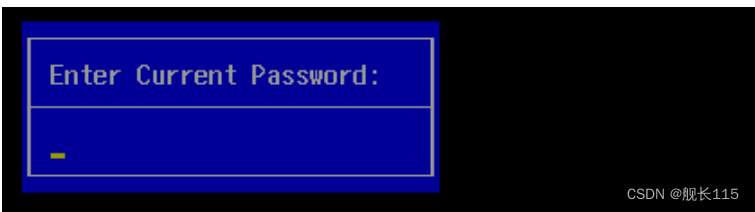
选择u盘(按方向上下键选)
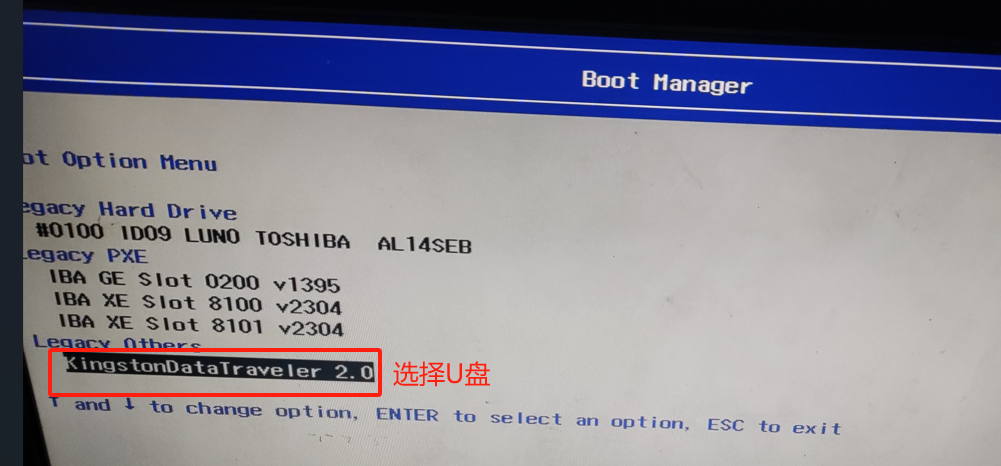
第二步、安装操作系统
如果是第一次安装系统(非重装系统),后面的过程很简单,主要就是:分区,开启网卡,设置ROOT密码,就这3步。
可以参考我的另外一篇文章:Centos7安装教程
第三、遇到的坑(重装系统)
由于我进机房是安装国产化系统,以前物理机还在运行中,也就是重装系统。
第一个坑,进入BIOS需要密码,默认密码:Huawei12#$
第二个坑,安装好后系统一直进入的原来的操作系统
由于我重装系统,以前操作系统安装在/dev/sdb磁盘中,我重装系统安装在/dev/sdc磁盘中,结果安装好系统后,开机却一直进入的原来的操作系统。
我安装了几次系统还是这样。
第一次安装还报错磁盘格式化失败,后来解决办法是先进入原来的操作系统,先使用 fdisk /dev/sdc 选择d 删除所有分区,只剩下sdc的裸盘,问题解决。
我在检查分区的时候,猜想是不是没有正确选择引导分区,因为以前系统安装在 sdb磁盘,我重装系统却选择在 sdc 磁盘,
引导程序默认安装在原来的 sdb磁盘,所以最好把默认引导磁盘安装位置删除,重新选择将引导程序安装在 要安装系统的磁盘上。
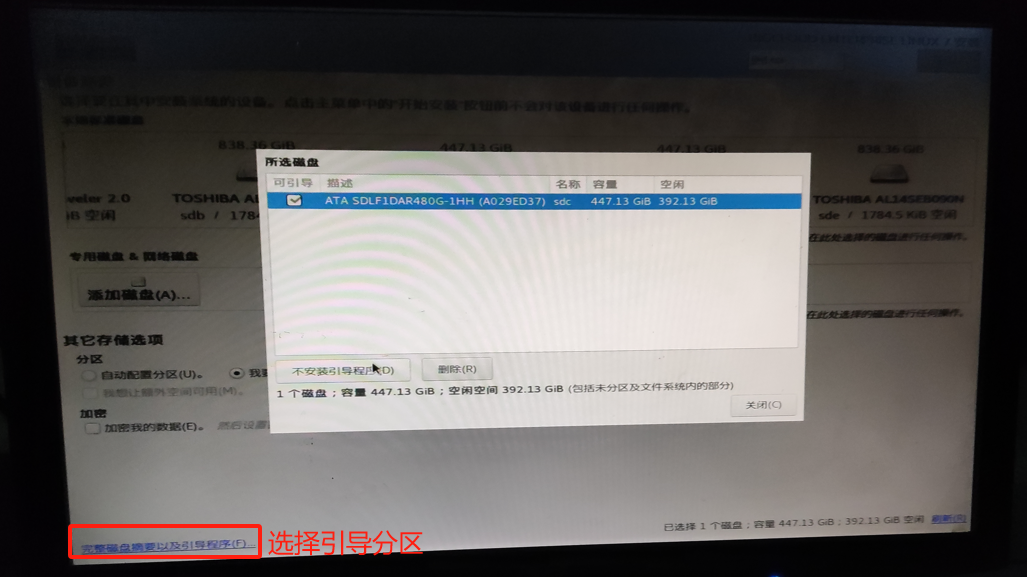
由于我重复安装了2次系统,所以在分区的时候,可以手动删除以前的分区。

但是,最后虽然安装好了系统,开机后还是进入的原来的系统。
所以我猜想,是不是因为上面的引导程序安装位置没有选择成功,我给了几个方案:
1、将系统安装在原来的操作系统磁盘sdb上,按照上图的方式,将原来的操作系统分区给删除,引导程序安装位置选择sdb磁盘。
2、插入有PE系统的U盘,先将原来安装系统的磁盘格式化。
3、使用UEFI模式安装系统。
第三个坑,使用UEFI(GPT)重新安装操作系统
由于时间很晚了,我没时间去验证前面两种方案了,我选了第三种方案。
UEFI 和 Legacy 是两种不同的引导方式,UEFI 是新式的 BIOS,Legacy是传统BIOS。
你在 UEFI 模式下安装的系统,只能用UEFI模式引导;
同理,如果你是在 Legacy 模式下安装的系统,也只能在 Legacy 模式下进系统。
传统安装方式:Legacy(MBR)
新的安装方式:UEFI(GPT)
以前安装的系统和我这一次制作的U盘都是,选择的传统安装方式:Legacy(MBR)
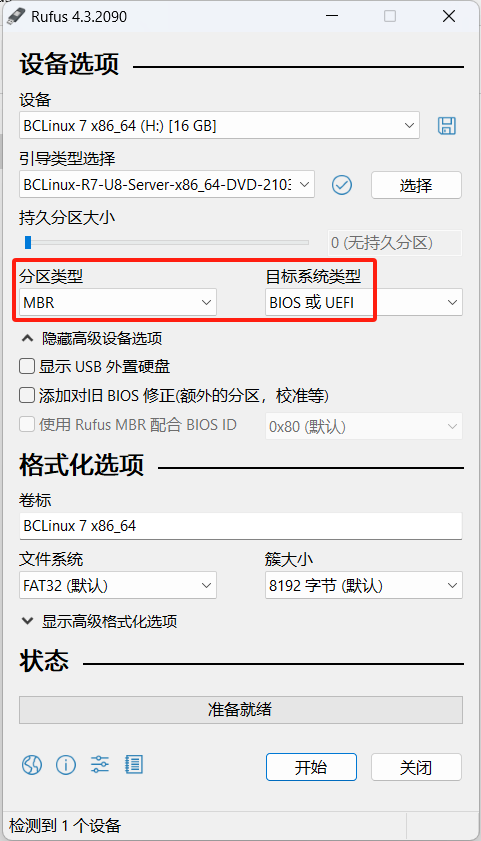
幸好带来笔记本在身边,重新制作了新的安装方式:UEFI(GPT)
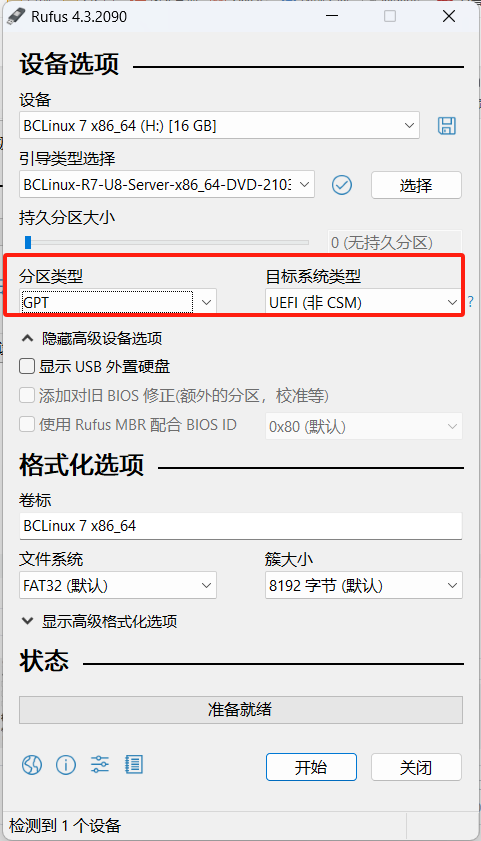
使用新的安装方式:UEFI(GPT),需要重新修改BIOS。
同样,开机进入这个界面后,按 Delete 键
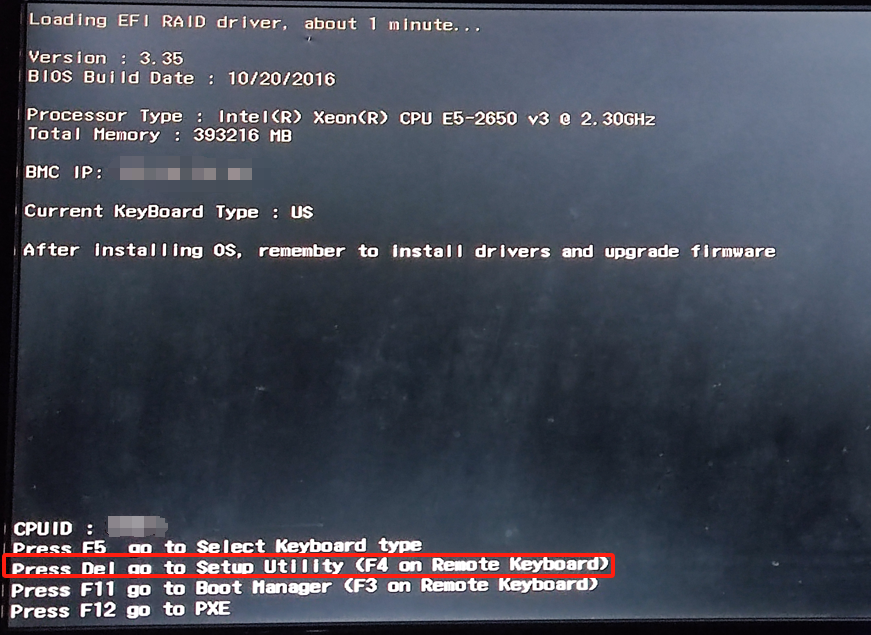
在 Boot 选项下,选择 Boot Type 按 Enter 进入后选择 UEFI Boot Type

最后,按下 F10 保存退出。
再次开机,按下 F11 ,选择 UEFI(GPT) 方式制作好的U盘,安装操作系统。
安装过程中遇到一个问题,选择手动标准分区方案:
1、/boot 分区 1G
2、swap 分区 4G
3、/ 分区 50G
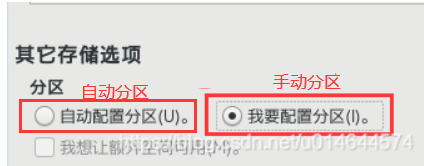
结果一直不能进行下一步。
后来无奈,只有选择自动分区,正常安装好操作系统,并且重新启动后,正常进入了新安装的操作系统。
自动分区的方案,结果还比较满意,自动使用了 LVM 方式管理磁盘并分区,分区结果如下:
1、/boot/efi 分区 200M
2、/boot 分区 1G
3、/ 分区 1G
4、swap 分区 4G
5、/home 分区 磁盘所有剩余空间
-
sdb 8:16 0 447.1G 0 disk -
├─sdb1 8:17 0 200M 0 part /boot/efi -
├─sdb2 8:18 0 1G 0 part /boot -
└─sdb3 8:19 0 446G 0 part -
├─bel-root 253:0 0 50G 0 lvm / -
├─bel-swap 253:1 0 4G 0 lvm [SWAP] -
└─bel-home 253:2 0 392G 0 lvm /home
我猜测,我手动分区,不能正常进入下一步,是因为 UEFI 模式,多了一个引导分区 /boot/efi
而我手动分区,并没有做这个引导分区导致的,手动分区一个/boot/efi应该就能正常下一步,当然这是猜测,成功安装好系统后,并没有时间去验证。






















 5635
5635

 被折叠的 条评论
为什么被折叠?
被折叠的 条评论
为什么被折叠?








